亲手教你SQLyog12.08安装详细教程
目录
- SQLyog安装教程
- 一、软件下载
- 二、操作步骤
SQLyog 是一个快速而简洁的图形化管理MYSQL数据库的工具,它能够在任何地点有效地管理你的数据库,由业界著名的Webyog公司出品。
使用SQLyog可以快速直观地让您从世界的任何角落通过网络来维护远端的MySQL数据库。
相关阅读:
SQLyog的下载、安装、破解、配置教程(MySQL可视化工具安装)
MySQL下载安装配置详细教程 附下载资源
SQLyog安装教程
一、软件下载
为了更好的学习,我们需要可视化界面,而不仅仅是通过命令行黑窗口管理数据库。SQLyog 就是一个快速而简洁的图形化管理MYSQL数据库的工具。
SQLyog12.08下载地址:
链接: https://pan.baidu.com/s/1D2HzHOMwBON_1rygfmsVNg
提取码: 22ph
本次教程采用的是64位版本,诸君可根据自己电脑系统和个人喜好酌情处理。
SQLyog(MySQL图形管理工具) v10.2我们下载:https://www.jb51.net/database/567831.html
二、操作步骤
下载安装用的.exe文件和注册信息。
双击该文件,复制黏贴完注册信息后,选择中文引导,点击OK。
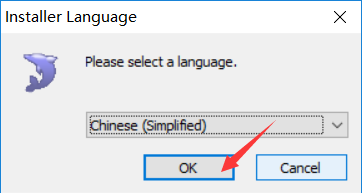
下一步。

选择 ”我接受“,下一步。

下一步。
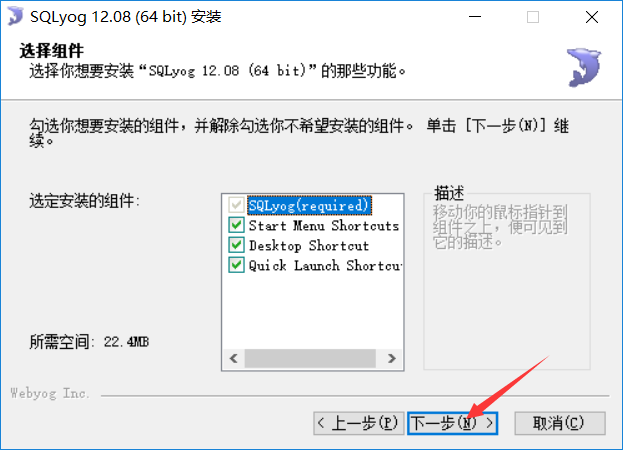
自行选择安装路径,然后点击 “安装”。

下一步。
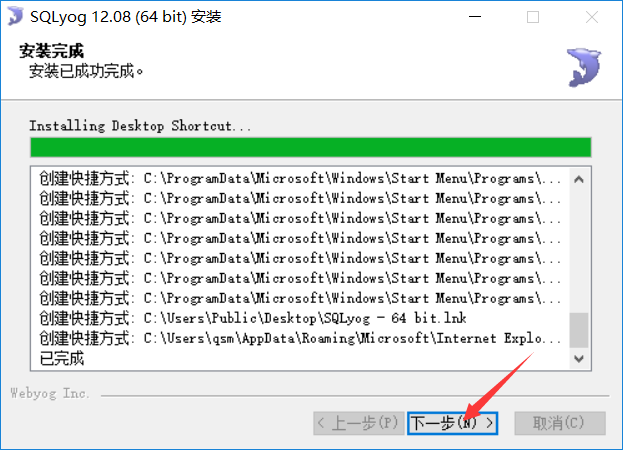
完成。

这里要先用命令行启动MySQL才能连接到主机的数据库哦,不懂怎么启动可以看我另一篇博客。

最后。

按照步骤一步一步做,如果出现问题可以在评论区回复。应该是99.999%能安装成功。
到此这篇关于SQLyog12.08安装详细教程的文章就介绍到这了,更多相关SQLyog12.08安装内容请搜索我们以前的文章或继续浏览下面的相关文章希望大家以后多多支持我们!
相关推荐
-
SQLyog的下载、安装、破解、配置教程(MySQL可视化工具安装)
目录 一.下载 1.某度网盘下载 二.安装 1.双击下载的文件 2.选择Chinese后点击OK 3.点击“下一步” 4.选择“我接受”后点击“下一步” 5.点击“下一步” 6.修改安装位置(尽量不要安装在C盘),点击“安装” 7.安装后点击“下一步” 8.点击“完成”直接运行SQLyog 三.破解 1.运行SQLyog,选择“简体中文”后点击“确定” 2.输入名称跟证书秘钥后点击“注册” 3.点击后会提示注册成功 四.连接 1.注册后SQLyog打开的界面如下 2.点击“新建”,输入名称,可随
-
MySQL与sqlyog安装教程图文详解
1. MySQL1.1 MySQL安装 mysql-5.5.27-winx64下载 (1)欢迎安装 (2)协议接受 (3)安装模式选择 Typical:表示一般常用的组件都会被安装,默认情况下安装到C:\Program Files\MySQL\MySQL Server 5.5\下. Complete:表示会安装所有的组件.此套件会占用比较大的磁盘空间. Custom:表示用户可以选择要安装的组件,可以更改默认按照的路径.这种按照类型最灵活,适用于高级用户. (4)选择安装组件与路径选择 (5)安
-
mysql5.7.19 解压版安装教程详解(附送纯净破解中文版SQLYog)
Mysql5.7.19版本是今年新推出的版本,最近几个版本的MySQL都不再是安装版,都是解压版了,这就给同志们带来了很多麻烦,挖了很多坑,单单从用户使用的易用性来讲,这么做着实有点反人类啊! 笔者也是反反复复的折腾了快一个小时才成功搞定,过程中也网搜了很多的教程,可惜很多也都是,索性自己记录一下,免得下次再重复入坑. 另: MySQL的图形化工具有很多种,笔者自我感觉SQLYog比较好用,纯属个人感觉,不喜勿喷!附送破解版SQLYog. 笔者使用环境: win10 x64 1. 下载安装包 访
-
SQLyog下载、安装超详细教程(亲测永久有效)
SQLyog 是一个易于使用的.快速而简洁的图形化管理MYSQL数据库的工具,它能够在任何地点有效地管理你的数据库. 功能: 1.快速备份和恢复数据: 2.以GRID / TEXT 格式显示结果: 3.支持客户端挑选.过滤数据: 4.批量执行很大的SQL脚本文件: 5.快速执行多重查询并能够返回每页超过1000条的记录集,而这种操作是直接生成在内存中的: 6.程序本身非常短小精悍!压缩后只有348 KB : 7.完全使用MySQL C APIs程序接口: 8.以直观的表格界面建立或编辑数据表:
-
亲手教你SQLyog12.08安装详细教程
目录 SQLyog安装教程 一.软件下载 二.操作步骤 SQLyog 是一个快速而简洁的图形化管理MYSQL数据库的工具,它能够在任何地点有效地管理你的数据库,由业界著名的Webyog公司出品. 使用SQLyog可以快速直观地让您从世界的任何角落通过网络来维护远端的MySQL数据库. 相关阅读: SQLyog的下载.安装.破解.配置教程(MySQL可视化工具安装) MySQL下载安装配置详细教程 附下载资源 SQLyog安装教程 一.软件下载 为了更好的学习,我们需要可视化界面,而不仅仅是通过命
-
亲手教你Docker Compose安装DOClever的详细过程
目录 一.Docker Compose是什么以及Docker Compose安装和使用 二.DOClever是什么 三.使用Docker Compose安装DOClever步骤 一.Docker Compose是什么以及Docker Compose安装和使用 点击查看我的另外一篇:<Docker Compose的安装和使用> 二.DOClever是什么 DOClever是一个可视化免费开源的接口管理工具 ,可以分析接口结构,校验接口正确性, 围绕接口定义文档,通过一系列自动化工具提升我们的协作
-
微信小程序(微信应用号)开发工具0.9版安装详细教程
微信小程序全称微信公众平台·小程序,原名微信公众平台·应用号(简称微信应用号) 声明 •微信小程序开发工具类似于一个轻量级的IDE集成开发环境,目前仅开放给了少部分受微信官方邀请的人士(据说仅200个名额)进行内测,因此目前未受到邀请的人士只能使用破解版: •本破解版资源来自于网上,与本人无关,仅供技术开发人员研究之用: •由于尚属内测阶段,因此迭代更新非常快,后续很可能由于升级而导致暂时无法使用. 特别注意 •由于目前发布的0.9版本必须验证才能登录(估计是为了验证是否为内测人士),因此必须先
-
[Oracle] Data Guard CPU/PSU补丁安装详细教程
非Data Guard的补丁安装教程可参考<[Oracle] CPU/PSU补丁安装详细教程>,Data Guard需要Primary和Standby同时打上补丁,所以步骤更复杂一些,其主要步骤如下:1.在Primary停止日志传输服务:2.关闭Standby数据库,在Standby的软件上打补丁(注意:不需要为Standby数据库打补丁),启动standby为mount状态,不启用managed recovery:3.关闭Primary,在Primary的软件和数据库本身都打上补丁:4.启动
-
python安装教程 Pycharm安装详细教程
python安装教程和Pycharm安装详细教程,分享给大家. 首先我们来安装python 1.首先进入网站下载:点击打开链接(或自己输入网址https://www.python.org/downloads/),进入之后如下图,选择图中红色圈中区域进行下载. 2.下载完成后如下图所示 3.双击exe文件进行安装,如下图,并按照圈中区域进行设置,切记要勾选打钩的框,然后再点击Customize installation进入到下一步: 4.对于上图中,可以通过Browse进行自定义安装路径,也可以直
-
MySql 5.6.35 winx64 安装详细教程
说明:因为数据库版本问题出现的项目启动没有错误,但是操作数据库的过程出现错误,为了保持数据库一致,重新检索到了安装mysql5.6的教程,不复杂,需要耐心. 若笔记本原本安装了其他数据库版本,请先将mysql数据库卸载干净,具体请参见网址:http://materliu.github.io/all/web/database/mysql/2014/04/24/uninstall-mysql-totaly.cm.html 为了防止网址不能访问或者不存在的情况,具体步骤如下: 1.首先在windows
-
MySQL5.6.22 绿色版 安装详细教程(图解)
1.数据库下载 从官方网站可以找到两种文件包,一种是exe安装程序,另一种是zip压缩包. 本人喜欢清爽的方式,所以下载的是ZIP压缩包.最新的5.6.22大概350M,下载还需要oracle帐号,自己注册一个好了. 2.数据库安装 解压出下载的文件mysql-5.6.22-win32.zip(有x86和x64两个版本)到任一目录,防止出现未知问题,最好放在非系统盘的非中文目录下,我的位置E:\mysql\mysql-5.6.24-win32.打开文件夹复制一份my-default.ini为my
-
mysql 5.6.23 winx64.zip安装详细教程
windows上安装压缩包版的MySQL详细文档请参考 http://dev.mysql.com/doc/refman/5.6/en/windows-install-archive.html 1.解压mysql-5.6.23-winx64.zip到任意目录 解压到d盘根目录下,D:\mysql-5.6.23-winx64 2.设置环境变量MYSQL_HOME和PATH SET MYSQL_HOME=D:\mysql-5.6.23-winx64 SET PATH=%PATH%;%MYSQL_HOM
-
MySQL v5.7.18 解压版本安装详细教程
下载MySQL https://dev.mysql.com/downloads/mysql/5.1.html#downloads 个人机子是64位的,所以选择下载:Windows (x86, 64-bit), ZIP Archive 版本 解压并安装 1.将下载下载的包解压到指定目录,(本人)解压到:D:\Program Files (x86) 目录下. 因此,MySQL的(安装)包的完整路径为:D:\Program Files (x86)\mysql-5.7.18-winx64 2.解压后,配
-
window下homestead开发环境安装详细教程
一.资源准备 链接:http://pan.baidu.com/s/1mh7qUBe 密码:p4wx 1. virtualbox.box文件放在C盘根目录上. 2. metadata.json文件放在C盘用户目录上.比如我的是 C:\Users\pc 3. Git-2.9.3-64-bit.exe 下载安装,全部默认就好. 4. vagrant_1.8.5.msi 下载安装. 5. VirtualBox-5.1.4-110228-Win.exe 下载安装. 二.简介 1. 什么是vagrant?
随机推荐
- JSP之表单提交get和post的区别详解及实例
- VBS教程:VBscript语句-If...Then...Else 语句
- 本地连接禁用/启用批处理脚本
- Python学习笔记之常用函数及说明
- python时间整形转标准格式的示例分享
- Linux下自动备份MySQL的方法
- jQuery使用hide方法隐藏元素自身用法实例
- 分离式javascript取当前element值的代码
- XML到Java代码的数据绑定之对象
- javascript判断移动端访问设备并解析对应CSS的方法
- Java中八种基本数据类型的默认值
- WinForm中DefWndProc、WndProc与IMessageFilter的区别
- Java 1,2,3,4能组成多少个互不相同且无重复数字的实现代码
- android闪关灯的开启和关闭方法代码实例
- Android学习教程之圆形Menu菜单制作方法(1)
- c#重写TabControl控件实现关闭按钮的方法
- Android仿英语流利说取词放大控件的实现方法(附demo源码下载)
- Android开发实现popupWindow弹出窗口自定义布局与位置控制方法
- springboot前后台数据交互的示例代码
- 基于Quartz定时调度任务(详解)

